-
데이터 복구
- Android기기
- 데이터 복구 무료
- 데이터 복구 프로
- 데이터 복구 App
- PC 버전
- 손상된 동영상 복구
- 손상된 사진 복구
- 손상된 파일 복구
- 온라인 도구
- 온라인 동영상 복구
- 온리인 사진 복구
- 온리인 파일 복구
- 파티션 관리
- 백업 & 복원
- 멀티미디어
- 유틸리티
데이터 전송 파일 관리 아이폰 도구 기타 제품- 지원
EaseUS Todo PCTrans
모든 기능을 갖춘 PC 전송 소프트웨어는 원클릭으로 컴퓨터간에 응용 프로그램, 파일 및 계정을 이동.
- Windows PC를 위한 자동 프로그램 마이그레이션.
- 사용자 계정 및 설정 이동.
- Office, Adobe 및 기타 소프트웨어 전송 지원.

재설치하지 않고 게임을 SSD로 이동하는 방법
개요:
EaseUS PC 전송 소프트웨어는 게임을 SSD로 옮기는 가장 좋은 도구입니다. 간단한 3 단계로 다시 설치하지 않고 HDD에서 SSD로 게임 및 기타 소프트웨어를 다운로드하여 이동해보십시오.
재설치하지 않고 게임을 SSD로 이동할 수 있습니까?
"약 4 년 동안 WD 1TB 드라이브가 장착 된 노트북을 가지고 있습니다. 최근에는 많은 Steam 게임 및 기타 소프트웨어를 설치하고 장치에 많은 수의 개인 파일을 저장했습니다. 이제 디스크 공간이 부족합니다. 이 문제를 해결하고 컴퓨터 성능을 높이기 위해 1TB Samsung Evo SSD를 구입하고 기존 Steam 앱 폴더와 여러 게임을 WD 1TB 드라이브에서이 새로운 SSD로 이동할 계획입니다. WD 하드 디스크의 여유 공간을 확보하십시오. 그러나 재설치하지 않고 게임을 SSD로 이동하는 방법을 전혀 모릅니다. "
게임을 SSD로 옮기는 가장 좋은 방법
이제 SSD는 다양한 이유로 사용자들 사이에서 점점 더 인기를 얻고 있습니다. 이 경우 문제가 발생합니다. 이것이 HDD에서 SSD로 시스템, 설치된 애플리케이션 및 데이터를 전송하는 방법입니다. 따라서 위의 경우와 같이 사람들은 Steam 게임을 한 드라이브에서 SSD로 이동하는 방법과 같은 질문을하기 시작합니다. HDD에 설치된 게임을 새 SSD로 쉽게 옮기는 방법이 있습니까? 게임을 SSD로 옮기는 가장 좋은 방법은 무엇입니까?
이 페이지에서는 신뢰할 수있는 솔루션 인 EaseUS PC 전송 소프트웨어를 소개합니다. 이 프로그램은 응용 프로그램, 데이터 및 설정을 이전 컴퓨터에서 새 컴퓨터로, 이전 하드 드라이브에서 새 HDD / SSD로 또는 이전 OS에서 Windows 이후 새 OS로 마이그레이션하는 데 도움이되는 효율적이고 사용자 친화적 인 유틸리티입니다. 현재 위치 업그레이드. 이제 다음 가이드에 따라이 소프트웨어를 사용하여 게임을 SSD로 이동할 수 있습니다. 이 과정은 매우 쉽고 기술적 지식이 필요하지 않습니다.
EaseUS PC 전송 소프트웨어를 사용하여 게임을 SSD로 이동하는 단계
1 단계. 컴퓨터에 대상 드라이브 연결
원래 위치에서 게임을 어디에 배치 하시겠습니까? EaseUS Todo PCTrans가 설치된 컴퓨터에 드라이브를 연결하는 올바른 방법을 사용하십시오. 게임 전송 소프트웨어를 실행하고 "앱 마이그레이션"을 선택한 다음 "시작"을 클릭합니다.
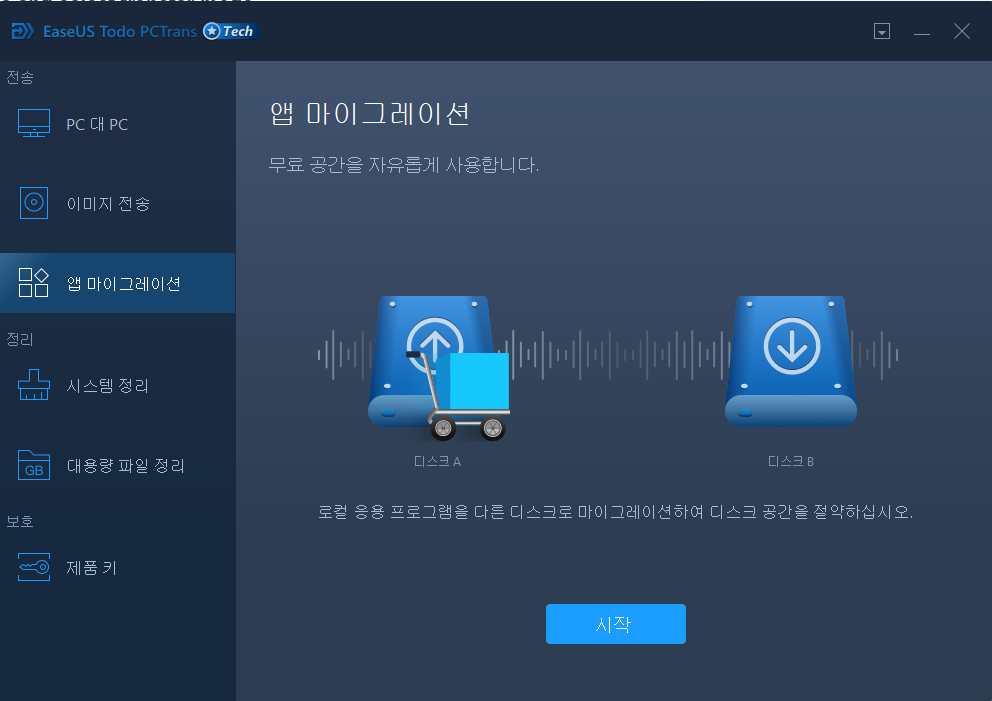
2 단계. 위치를 변경할 게임 선택
왼쪽 표시 줄에서 게임 프로그램이 설치된 원래 드라이브를 선택하고 게임을 찾은 다음 확인란을 선택합니다. 파일 경로로 대상 드라이브를 선택하려면 "찾아보기"를 클릭하십시오. 모든 선택이 끝나면 "전송"을 클릭하십시오.
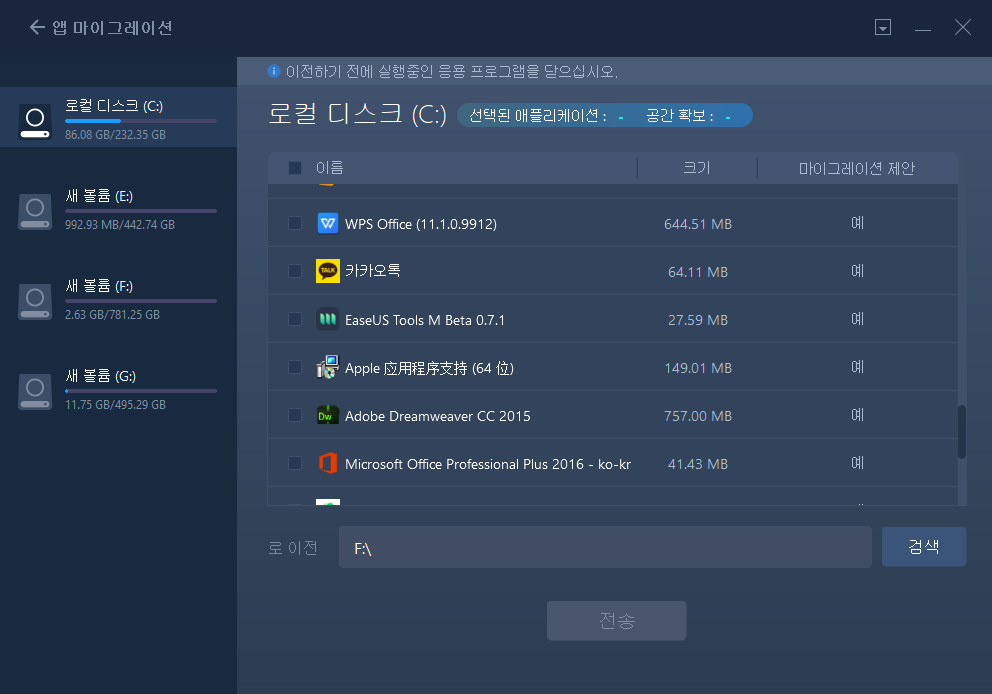
3 단계. 게임을 대상 드라이브로 전송합니다.
소프트웨어는 선택한 게임을 원래 위치에서 사용자 지정 위치로 이동하는 작업을 수행합니다. 프로세스가 완료 될 때까지 기다리십시오.
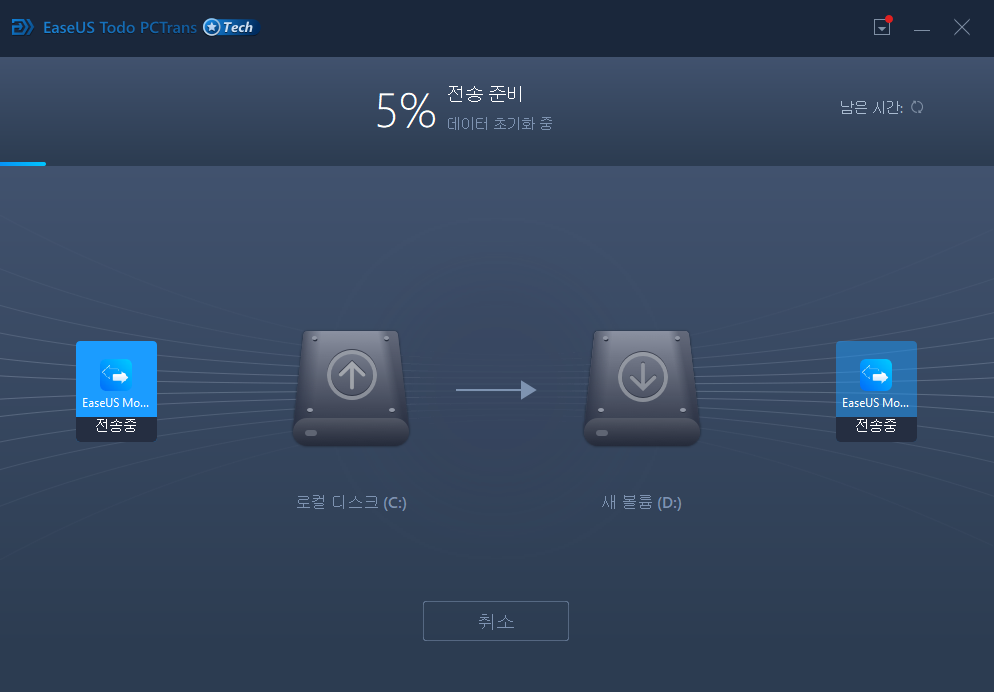
- 관련 정보
- EaseUS 알아보기
- 리셀러
- 제휴 문의
- 고객센터
- 계정 찾기


